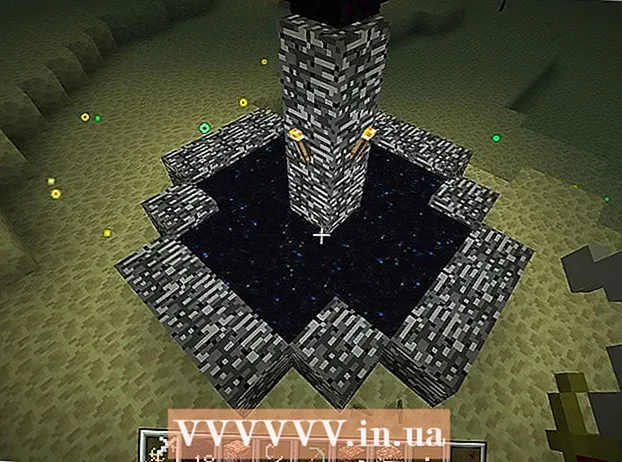Ábhar
San Airteagal seo, taispeánfaimid duit conas físeáin Flowplayer atá leabaithe i leathanaigh ghréasáin ar ríomhairí Windows nó macOS i Chrome a íoslódáil. Tá cnaipe íoslódála ag roinnt físeáin Flowplayer; murach sin, bain úsáid as síneadh Chrome nó déan cuardach ar an seoladh físe i gcód foinse an leathanaigh ghréasáin. Coinnigh i gcuimhne go bhfuil go leor físeáin Flowplayer criptithe, rud a chiallaíonn nach mbeidh tú in ann iad a íoslódáil (mura bhfuil cnaipe íoslódála acu). Thairis sin, meastar go bhfuil íoslódáil físeáin chriptithe mídhleathach i roinnt tíortha.
Céimeanna
Modh 1 de 2: VGet a leathnú i Chrome
 1 Seiceáil an féidir an físeán a íoslódáil. Má tá Firefox agat, bain úsáid as an mbrabhsálaí sin chun físeán a fháil ar an leathanach gréasáin is féidir leat a íoslódáil.Sábhálfaidh sé seo am duit físeáin a chuardach agus a íoslódáil:
1 Seiceáil an féidir an físeán a íoslódáil. Má tá Firefox agat, bain úsáid as an mbrabhsálaí sin chun físeán a fháil ar an leathanach gréasáin is féidir leat a íoslódáil.Sábhálfaidh sé seo am duit físeáin a chuardach agus a íoslódáil: - Tosaigh Firefox.
- Oscail an leathanach gréasáin le físeán Flowplayer.
- Seinn an físeán.
- Cliceáil ar dheis (nó coinnigh Smacht agus cliceáil ar Mac) i spás bán ar leathanach gréasáin.
- Roghnaigh Faisnéis Leathanach ón roghchlár.
- Cliceáil ar an táb "Ilmheáin".
- Sa cholún "Cineál", féach ar an rogha "Físeán". Má tá an rogha seo agat, léigh ar; murach sin, is dóichí go dteipfidh ar an bhfíseán a íoslódáil.
 2 Seoladh Brabhsálaí Chrome
2 Seoladh Brabhsálaí Chrome  . Breathnaíonn a dheilbhín mar chiorcal dearg-buí-glas-gorm.
. Breathnaíonn a dheilbhín mar chiorcal dearg-buí-glas-gorm.  3 Téigh go dtí an leathanach síntí vGet. Is féidir é a úsáid chun físeáin neamhchriptithe Flowplayer a íoslódáil.
3 Téigh go dtí an leathanach síntí vGet. Is féidir é a úsáid chun físeáin neamhchriptithe Flowplayer a íoslódáil. - Ní féidir leat físeáin chriptithe a íoslódáil le vGet.
 4 Cliceáil ar Suiteáil. Tá sé sa chúinne uachtarach ar dheis den leathanach.
4 Cliceáil ar Suiteáil. Tá sé sa chúinne uachtarach ar dheis den leathanach.  5 Cliceáil ar Suiteáil síneadh. Suiteálfar vGet i Chrome le deilbhín saighead anuas sa chúinne uachtarach ar dheis d’fhuinneog an bhrabhsálaí.
5 Cliceáil ar Suiteáil síneadh. Suiteálfar vGet i Chrome le deilbhín saighead anuas sa chúinne uachtarach ar dheis d’fhuinneog an bhrabhsálaí.  6 Oscail leathanach gréasáin. Ba cheart go mbeadh an físeán Flowplayer atá ag teastáil air.
6 Oscail leathanach gréasáin. Ba cheart go mbeadh an físeán Flowplayer atá ag teastáil air.  7 Seinn an físeán. Déan é seo chun an síneadh vGet a aithint chun an scannán a aithint. Chun an físeán a sheinm, cliceáil an cnaipe Play.
7 Seinn an físeán. Déan é seo chun an síneadh vGet a aithint chun an scannán a aithint. Chun an físeán a sheinm, cliceáil an cnaipe Play.  8 Cliceáil ar an deilbhín vGet. Breathnaíonn sé cosúil le saighead ag breathnú anuas agus suíonn sí sa chúinne uachtarach ar dheis den fhuinneog Chrome. Osclófar roghchlár.
8 Cliceáil ar an deilbhín vGet. Breathnaíonn sé cosúil le saighead ag breathnú anuas agus suíonn sí sa chúinne uachtarach ar dheis den fhuinneog Chrome. Osclófar roghchlár. - Mura bhfuil an deilbhín seo ann, cliceáil ar an "⋮" sa chúinne uachtarach ar dheis agus ansin cliceáil ar an deilbhín "vGet" ag barr an roghchláir.
 9 Cliceáil ar theideal an fhíseáin. Taispeánfaidh an roghchlár teideal físe amháin ar a laghad; nuair a chliceálann tú ar an teideal, cuirfear tús leis an bpróiseas chun an físeán a íoslódáil chuig do ríomhaire.
9 Cliceáil ar theideal an fhíseáin. Taispeánfaidh an roghchlár teideal físe amháin ar a laghad; nuair a chliceálann tú ar an teideal, cuirfear tús leis an bpróiseas chun an físeán a íoslódáil chuig do ríomhaire. - Mura bhfuil teideal na físe sa roghchlár, ní féidir an físeán a íoslódáil.
- B’fhéidir go mbeidh ort fillteán íoslódála a roghnú ar dtús.
Modh 2 de 2: Físeán a íoslódáil
 1 Seiceáil an féidir an físeán a íoslódáil. Má tá Firefox agat, bain úsáid as an mbrabhsálaí sin chun físeán a fháil ar an leathanach gréasáin is féidir leat a íoslódáil. Sábhálfaidh sé seo am duit físeáin a chuardach agus a íoslódáil trí chód foinse an leathanaigh a úsáid:
1 Seiceáil an féidir an físeán a íoslódáil. Má tá Firefox agat, bain úsáid as an mbrabhsálaí sin chun físeán a fháil ar an leathanach gréasáin is féidir leat a íoslódáil. Sábhálfaidh sé seo am duit físeáin a chuardach agus a íoslódáil trí chód foinse an leathanaigh a úsáid: - Tosaigh Firefox.
- Oscail an leathanach gréasáin le físeán Flowplayer.
- Seinn an físeán.
- Cliceáil ar dheis (nó coinnigh Smacht agus cliceáil ar Mac) i spás bán ar leathanach gréasáin.
- Roghnaigh Faisnéis Leathanach ón roghchlár.
- Cliceáil ar an táb "Ilmheáin".
- Sa cholún "Cineál", féach ar an rogha "Físeán". Má tá an rogha seo agat, léigh ar; murach sin, is dóichí go dteipfidh ar an bhfíseán a íoslódáil.
 2 Seoladh Brabhsálaí Chrome
2 Seoladh Brabhsálaí Chrome  . Breathnaíonn a dheilbhín mar chiorcal dearg-buí-glas-gorm.
. Breathnaíonn a dheilbhín mar chiorcal dearg-buí-glas-gorm.  3 Oscail leathanach gréasáin. Ba cheart go mbeadh an físeán Flowplayer atá ag teastáil air.
3 Oscail leathanach gréasáin. Ba cheart go mbeadh an físeán Flowplayer atá ag teastáil air.  4 Cliceáil ar dheis ar spás bán ar an leathanach. Osclófar roghchlár comhthéacs.
4 Cliceáil ar dheis ar spás bán ar an leathanach. Osclófar roghchlár comhthéacs. - Le haghaidh trackpad, cliceáil air le dhá mhéar (cuirtear é seo in ionad deaschliceáil). Ar Mac, coinnigh Smacht agus cliceáil.
 5 Cliceáil ar Féach cód an leathanaigh. Taispeánann cluaisín nua cód foinse an leathanaigh ghréasáin.
5 Cliceáil ar Féach cód an leathanaigh. Taispeánann cluaisín nua cód foinse an leathanaigh ghréasáin.  6 Cliceáil ar ⋮. Tá an deilbhín seo sa chúinne uachtarach ar dheis. Osclófar roghchlár.
6 Cliceáil ar ⋮. Tá an deilbhín seo sa chúinne uachtarach ar dheis. Osclófar roghchlár.  7 Cliceáil ar A fháil. Beidh barra cuardaigh le feiceáil sa chúinne uachtarach ar dheis.
7 Cliceáil ar A fháil. Beidh barra cuardaigh le feiceáil sa chúinne uachtarach ar dheis. - Is féidir leat cliceáil freisin Ctrl+F. ar Windows nó ⌘ Ordú+F. ar macOS chun an barra cuardaigh a oscailt
 8 Faigh an chlib físe. Sa bharra cuardaigh, iontráil / físeán>, agus ansin cliceáil ar an deilbhín saighead síos
8 Faigh an chlib físe. Sa bharra cuardaigh, iontráil / físeán>, agus ansin cliceáil ar an deilbhín saighead síos  (ar dheis sa bharra cuardaigh). Tabharfaidh sé seo tú go dtí an chéad líne leis an gclib físe.
(ar dheis sa bharra cuardaigh). Tabharfaidh sé seo tú go dtí an chéad líne leis an gclib físe. - Murar tháinig an cuardach ar "/ video>" suas, sa bharra cuardaigh iontráil foinsechun an chuid den chód atá uait a fháil.
 9 Faigh seoladh na físe. Ba cheart go mbeadh an chuma air go bhfuil sé cosúil leis an gcód seo a leanas:
9 Faigh seoladh na físe. Ba cheart go mbeadh an chuma air go bhfuil sé cosúil leis an gcód seo a leanas: video> source type = "application / x-mpegurl" src = "// www.website.com/video.m3u8"> foinse cineál = "video / mp4" src = "// www.website.com/video.mp4 "> / físeán>
- In ionad “www.website.com”, taispeánfar seoladh an leathanaigh ghréasáin atá oscailte faoi láthair; in ionad físeán.mp4 feicfidh tú ainm an chomhaid físe.
 10 Oscail an leathanach físe. Cliceáil ar an URL a thagann ina dhiaidh src = " agus críochnaíonn sé le síneadh comhad físe, mar shampla .mp4... Inár sampla, cliceáil ar an líne seo a leanas chun an leathanach físe a oscailt i gcluaisín nua:
10 Oscail an leathanach físe. Cliceáil ar an URL a thagann ina dhiaidh src = " agus críochnaíonn sé le síneadh comhad físe, mar shampla .mp4... Inár sampla, cliceáil ar an líne seo a leanas chun an leathanach físe a oscailt i gcluaisín nua: //www.website.com/video.mp4
- I roinnt cásanna, cliceáil faoi dhó ar an URL, cliceáil Ctrl+C. (Windows) nó ⌘ Ordú+C. (Mac) chun é a chóipeáil, cliceáil Ctrl+V. nó ⌘ Ordú+V.chun an seoladh a ghreamú isteach sa bharra seoladh, agus ansin cliceáil ↵ Iontráil.
 11 Cliceáil ar
11 Cliceáil ar  . Tá an deilbhín saighead aghaidh seo suite sa chúinne íochtarach ar dheis de do sheinnteoir físe. Tosóidh an próiseas íoslódála físe.
. Tá an deilbhín saighead aghaidh seo suite sa chúinne íochtarach ar dheis de do sheinnteoir físe. Tosóidh an próiseas íoslódála físe. - Mura bhfuil cnaipe íoslódála ann, cliceáil ar dheis ar an bhfíseán agus roghnaigh “Save Video As” ón roghchlár.
- I roinnt cásanna, ní mór duit "⋮" a chliceáil sa chúinne íochtarach ar dheis den imreoir, agus ansin cliceáil ar "Íoslódáil".
Leideanna
- De ghnáth, ní féidir cáilíocht físe Flowplayer (m.sh. 720p) a athrú.
Rabhaidh
- Tá an chuid is mó de na físeáin Flowplayer criptithe, mar sin ní bheidh ach cuid de na físeáin in-íoslódáilte.